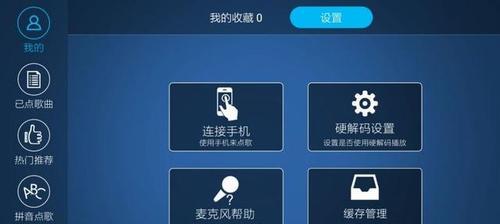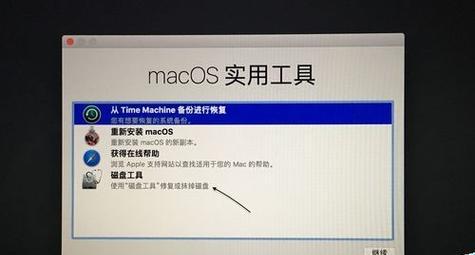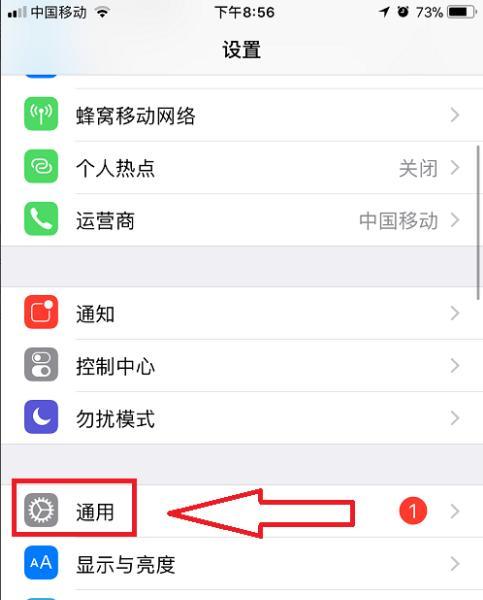电脑软件如何转换为桌面图标?
在使用电脑的过程中,用户经常需要将常用的软件转换为桌面图标,以便能够快速启动。本文将详细介绍这一过程,并提供一些实用技巧,帮助用户轻松实现软件图标到桌面的转换。无论你是电脑新手还是希望进一步了解系统的高级用户,本文都能提供所需信息。
1.了解图标与快捷方式
在电脑操作系统中,桌面图标本质上是程序的快捷方式。它们允许用户无需打开程序所在的文件夹就能直接启动软件。这种做法在Windows操作系统中尤其普遍。桌面快捷方式就是程序的“捷径”,使得操作更为便捷。
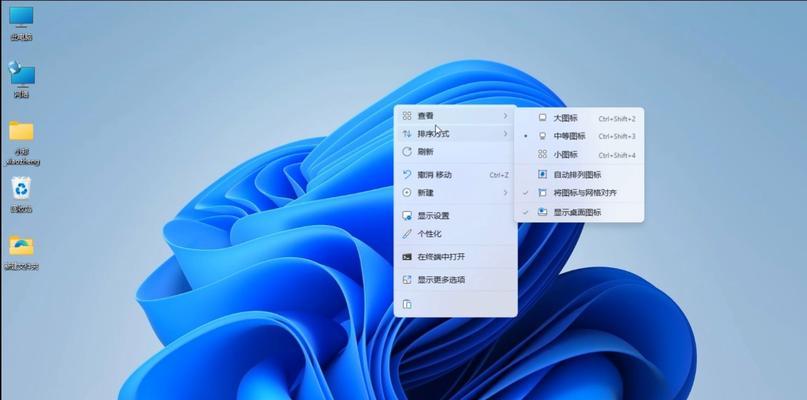
2.创建软件快捷方式的步骤
2.1找到软件安装位置
您需要找到您想要添加到桌面的软件的安装位置。通常,软件会被安装在如下路径中:
Windows系统:C:\ProgramFiles或者C:\ProgramFiles(x86)
macOS系统:/Applications
2.2创建快捷方式
找到软件的可执行文件(.exe,.app等)后,请按照以下步骤操作:
Windows系统:
右键点击软件的可执行文件,选择“发送到”>“桌面(创建快捷方式)”。
macOS系统:
长按软件图标,然后拖动到桌面。如果需要创建真正的快捷方式,选择“拷贝”。在最新版本的macOS上,您也可以使用“_command+option+d_"快捷键来创建快捷方式。
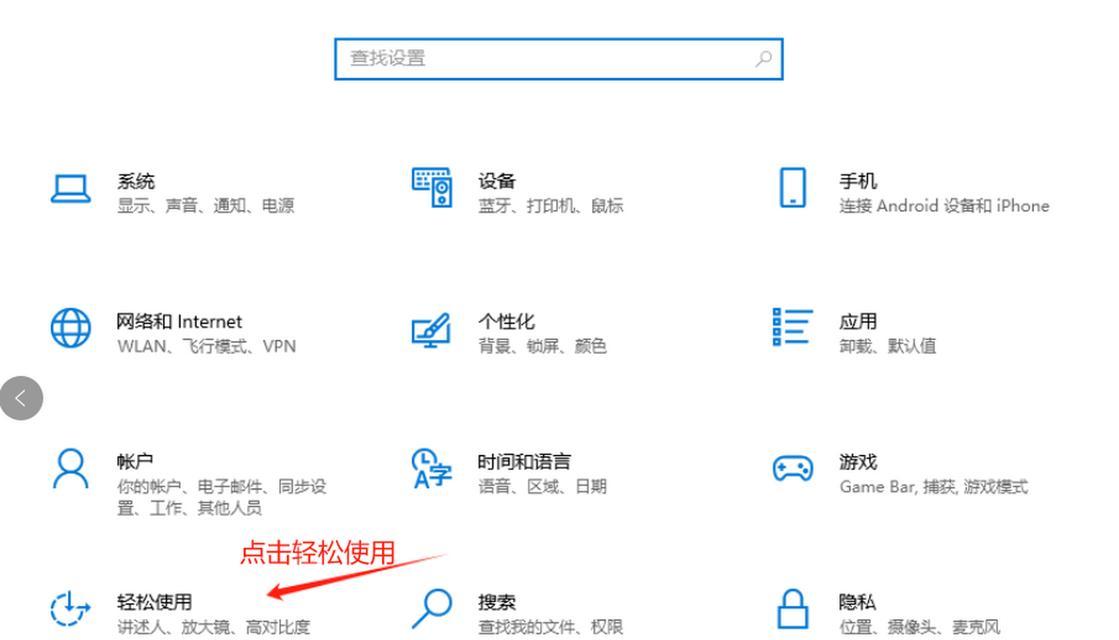
3.调整桌面图标属性(可选)
有时,您可能需要调整软件图标的属性,比如更改图标名称或图标显示效果。请遵循以下步骤:
在弹出的窗口中进行相应的调整。
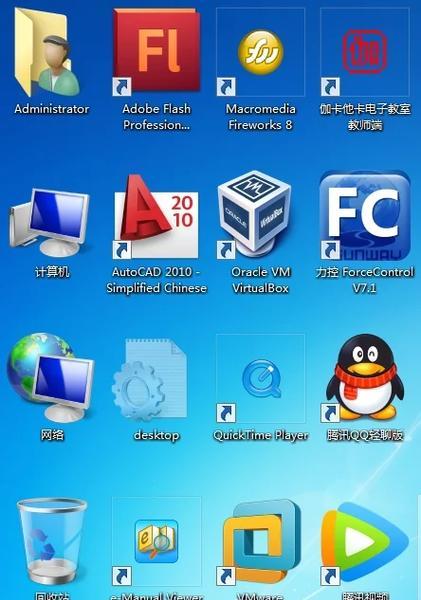
4.解决常见问题
4.1桌面不显示图标
如果桌面图标不显示,可以尝试以下操作:
在Windows上,右键桌面空白处,选择“视图”,确保“显示桌面图标”被勾选。
在macOS上,右键桌面空白处,按照个人喜好设置显示桌面图标选项。
4.2图标无法创建或丢失
确保您拥有创建快捷方式的权限。
检查软件是否已被删除或移动。
如果问题依旧,尝试重新安装软件。
5.优化与额外技巧
定期整理桌面图标:避免桌面上图标过多,影响使用体验。
利用第三方桌面管理软件:这些软件可以提供更多自定义选项,帮助用户更有效地管理桌面环境。
保持系统文件安全:在创建快捷方式时,确保不执行任何可能引致安全风险的操作。
6.小结
将电脑软件转换为桌面图标是一项简单但实用的技巧。通过以上步骤,即使是没有太多电脑操作经验的用户也能轻松完成。当然,除了基本的快捷方式创建外,了解一些高级操作和常见问题的解决方案也非常有帮助。随着技术的不断发展,我们也在不断学习如何使用电脑更高效、更安全。希望本文的介绍能够为你的电脑使用带来便利。
通过以上内容,您应该已经掌握了将电脑软件转换为桌面图标的方法,以及如何更好地管理这些图标。如果有更多问题或需要进一步的帮助,请随时查看相关教程或咨询专业技术支持。
版权声明:本文内容由互联网用户自发贡献,该文观点仅代表作者本人。本站仅提供信息存储空间服务,不拥有所有权,不承担相关法律责任。如发现本站有涉嫌抄袭侵权/违法违规的内容, 请发送邮件至 3561739510@qq.com 举报,一经查实,本站将立刻删除。
- 站长推荐
-
-

小米手机智能充电保护,让电池更持久(教你如何开启小米手机的智能充电保护功能)
-

手机移动数据网速慢的解决方法(如何提升手机移动数据网速)
-

如何解除苹果手机的运营商锁(简单教你解锁苹果手机)
-

电视信号源消失了,怎么办(应对电视信号源失联的常见问题和解决方法)
-

四芯网线水晶头接法详解(四芯网线水晶头接法步骤图解与注意事项)
-

解决电脑打印机加了墨水后无法正常工作的问题(墨水添加后打印机故障的排除方法)
-

欧派壁挂炉常见故障及解决方法(为您解决欧派壁挂炉故障问题)
-

解决打印机用户干预问题的有效方法(提高打印机效率)
-

冰箱门不吸的原因及检修方法(探索冰箱门密封问题)
-

苹果13双卡双待功能全解析(苹果13的双卡双待功能让通信更便捷)
-
- 热门tag
- 标签列表
- 友情链接